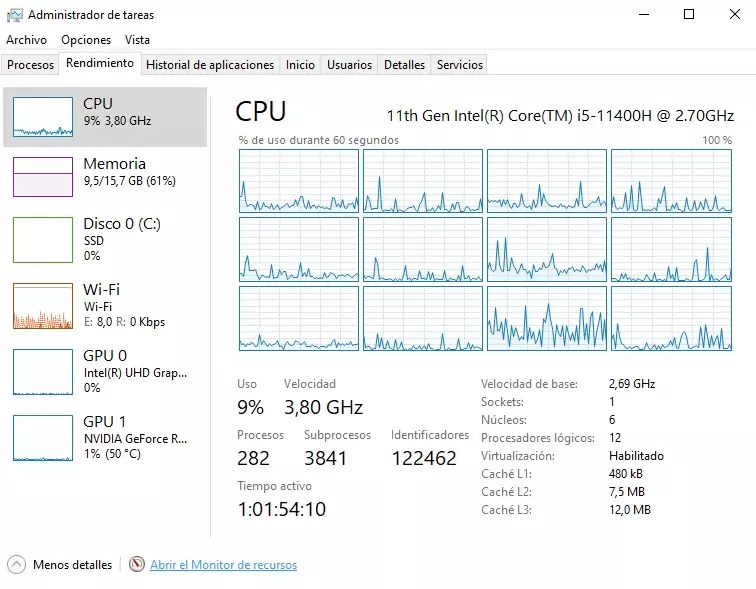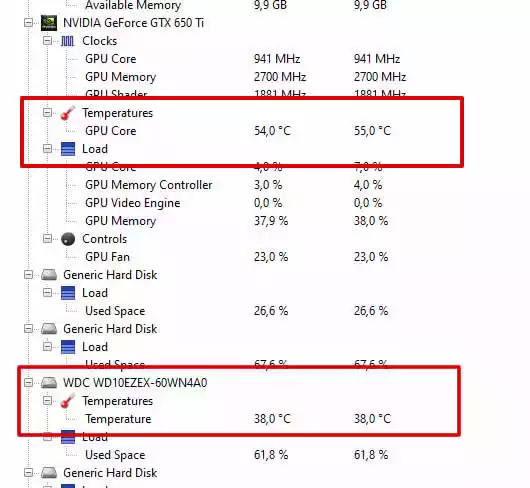Todos los componentes tienen que estar funcionando a una temperatura correcta. De este modo, surge la necesidad de encontrar las mejores aplicaciones para medir la temperatura de nuestro equipo.
Opciones como HWMonitor, HWInfo, NZXT CAM o Core Temp pueden ser tu salvación y en este artículo vamos a listar las que nos parecen mejores..
Si tu habitación sube de grados y no sabes por qué, el principal sospechoso es el PC. No obstante, interesa saber cuál es el componente que está causando esto, o si son varios los que están funcionando a una temperatura más elevada de lo normal. En cualquier caso, monitorizar las temperaturas del PC nunca es una mala idea por lo que, a continuación, te vamos a contar cuáles son las mejores aplicaciones para hacerlo.
Problemas de temperatura con el hardware
Como bien sabes, los componentes del PC (sea el procesador, la tarjeta gráfica, la memoria RAM, etc.) utilizan energía para funcionar, pero el uso que hacen de ella no tiene una eficiencia del 100%, lo que significa que que no utilizan toda la que consumen y, por lo tanto, todo el excedente se transforma en calor. Los componentes del PC no funcionan bien a altas temperaturas (e incluso pueden llegar a estropearse), y por ese motivo es siempre necesario mantener cierto nivel de refrigeración en el sistema.
¿Por qué esto es así? Pues como ya os hemos dicho, a altas temperaturas los componentes de hardware pueden llegar a estropearse, pero es que estos mismos suelen contar con sistemas de protección. Por ejemplo, un procesador o un SSD cuando alcanzan cierta temperatura comienzan a reducir su frecuencia de funcionamiento y, con ello, su rendimiento para proteger su integridad, de manera que cuanto más calor soporten más lento funcionarán.
Este es el motivo principal por el que siempre es bueno medir la temperatura de los componentes del PC, ya que así podrás saber si todo está funcionando correctamente y tomar las medidas necesarias en consecuencia. Por ejemplo, podrías notar que el PC funciona muy lento cuando le haces trabajar mucho y, al utilizar alguna de las aplicaciones que te vamos a recomendar a continuación, detectas que el calor está fuera de los límites recomendables. Sabiendo que el problema de rendimiento es por su culpa podrías optar por cambiar el disipador por uno mejor.
Usando el administrador de tareas de Windows
Posiblemente es la mayor pega que tenga en la actualidad el Administadores de tareas de Windows. Aunque muestra los componentes y la carga de los mismos, no da más datos. El parámetro, posiblemente, que más te pueda interesar como es la temperatura no se muestra.
Bueno, no se muestra en el procesador, SSD o memoria RAM, pero si se muestra de un componente. Algo interesante es que el software nos muestra la temepratura de la GPU de la tarjeta gráfica. Solamente este valor, el resto no muestran temperatura, desconocemos el motivo de esto.
Sería útil que pasar lo mismo con el resto de componentes que se muestran dentro de esta función. Permitira a los usuarios saber si existen algún tipo de deficiencia en el funcionamiento de sus equipos.
Controla la temperatura uno mismo
Para que compruebes por vos mismo el estado de tu computadora y puedas llevar un control. Animate, es fácil!
Paso 1
Descarga el programa Open Hardware Monitor y descomprimilo en el escritorio.
NOTA: el programa requiere .NET Framework 2. En caso de que no lo tengas instalado, lo podés descargar acá
Paso 2
* Abrí la carpeta OpenHardwareMonitor * Ejecutá (hacele doble click) Openhardwaremonitor.exe Asi es como vas a ver el estado de tu PC.
Resaltado en los recuadros rojos y azul se muestran los lugares donde se pueden observar las temperaturas del microprocesador (van a aparecer una o dos temperaturas, según el tipo de procesador) y del disco rígido. NOTA: en caso de que no aparecieran las temperaturas, es debido a que la PC no tiene el sensor, es decir, no tiene la capacidad de medirla. Son raras excepciones.
Paso 3
CPU: Nunca debe superar los 80°C. Lo recomendable es que no pase los 60°C
Disco rígido: No debería superar los 60°C. Se recomienda que esté alrededor de los 30°C
Placa de video (en caso de que tengan): Depende de modelo, pero puede llegar hasta los 90°C estando en funcionamiento máximo